October 21, 2020
Animate 2021
2020年10月21日にAnimateがメジャーアップデート。21.0になったよ。「Animate 20.5の不便」で取り上げた問題のうち、いくつかは解決されてました!まずは問題点と新機能の確認だー。
スプラッシュ
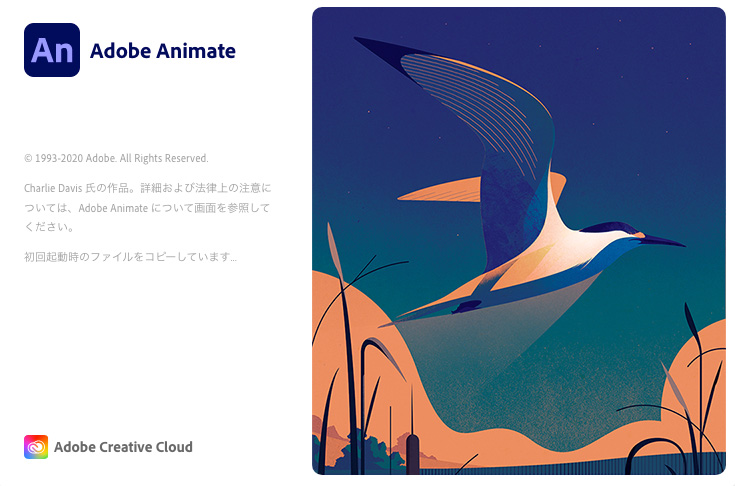
スプラッシュが新しくなった。ロンドンのイラストレーター、チャーリー・デイビス氏の作品「Tern Flying Over the River」。前のスプラッシュは嫌いだったのよね。まあ、起動しっぱなしなので、見ることはほとんどないけど。ところでこれはアジサシですね。カモメ科の渡り鳥。ってことは、『FLASHアニメーション制作バイブル』のオマージュなんだ!
最初にやること
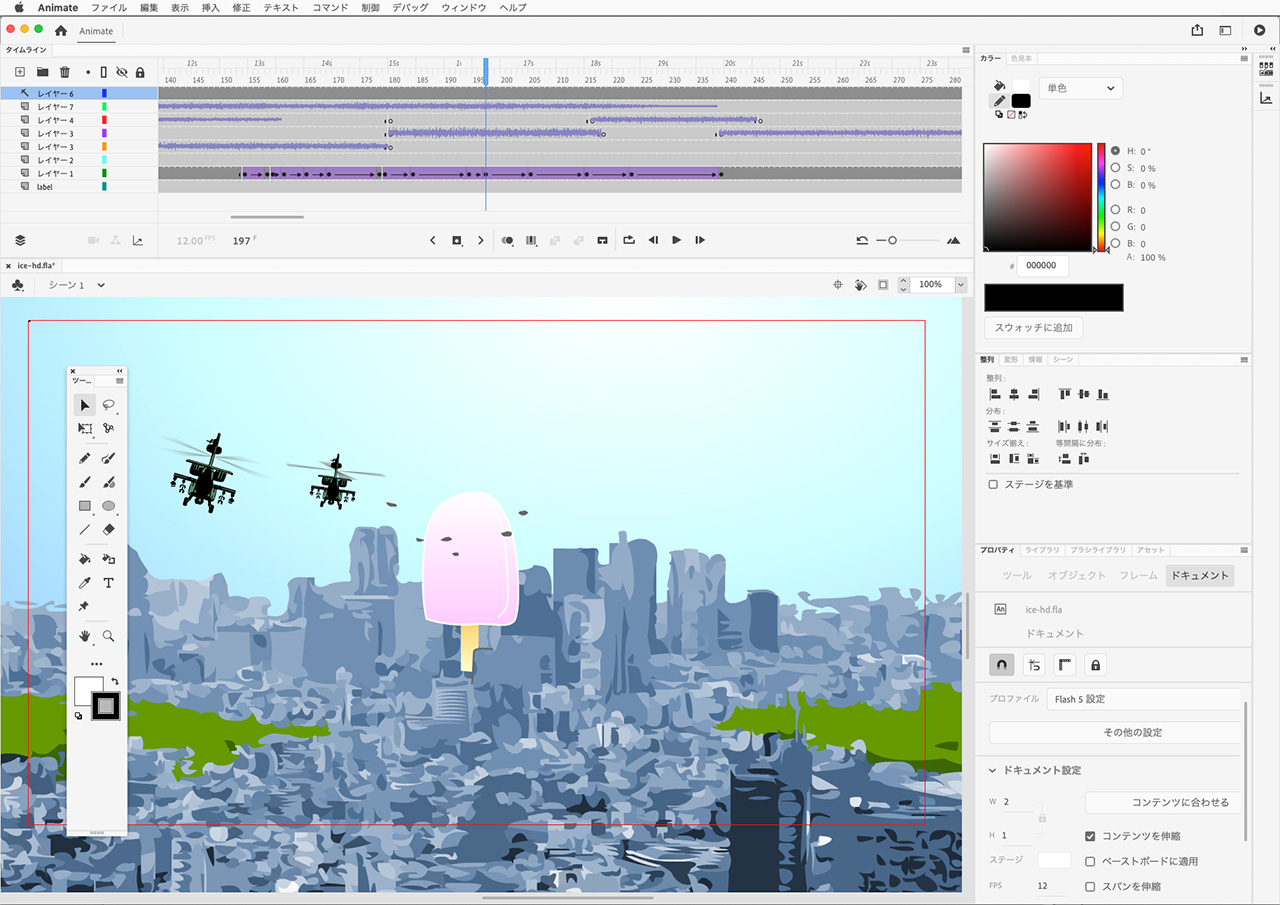
まずはワークスペースとツールパネルのカスタマイズ。ワークスペース、こうなりました。新規ワークスペースを保存。とりあえず、これでやってみる。ツールパネルはそんなに使わんけど、そばに置いとくと安心。次にショートカットのカスタマイズ。ツールパネルには、2020同様流し消すがない。消しゴムパネルにアクセスするのはめんどいので、ショートカットに流し消すを追加。これでトグルにできる。あとはコマンドとテンプレートのコピー、Intuos のファンクション設定を追加、プライバシーにAnimate2021を追加してアクセシビリティを有効化。
改善したこと その1
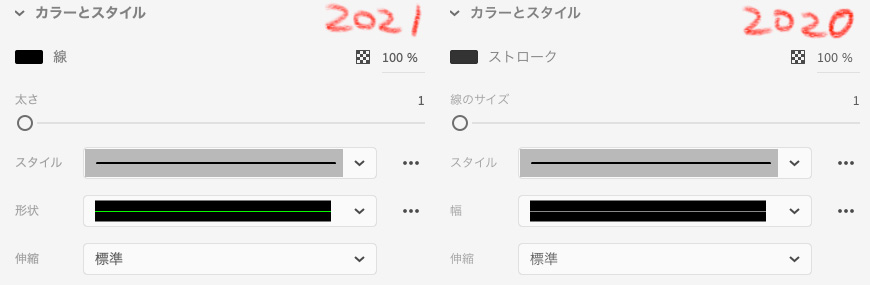
線のプロパティの日本語、「線のサイズ」を「線の太さ」に、「幅」を「形状」に変更してもらったのでわかりやすくなりましたよ。「スタイル」を「種類」にするのは通りませんでした。
改善したこと その2
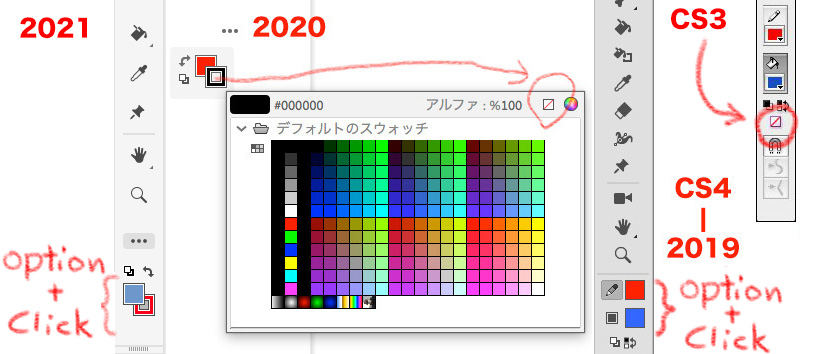
そうそう、Animate 2020の不便で挙げた、ツールパネルのカラーを「なし」にするのがめんどくさくなった件、option+クリックで「なし」が復活です。よかったよかった。
改善されなかったこと その1
たとえば、シーン3でシンボル編集をしたいとき、
「同じ位置で編集」してて、1.ダブルクリック、2.編集バーのシーン3をクリック、3.編集バーの⬅︎をクリックでシーン3に戻れる。command+Eだとシーン1にとぶ。
「シンボルの編集」だと、1.編集バーにシーン3が表示されず、編集バーの⬅︎をクリック、command+Eはシーン1にとぶ。
ただし、2021で新規に作ったFLAは、「シンボルの編集」から、⬅︎クリックでもcommand+Eでも元のシーンに戻れます。つまり前バージョンで作ったFLAは、2021で作った新規FLAにタイムラインごとコピペすればこの現象は出なくなるってこと。
改善されなかったこと その2
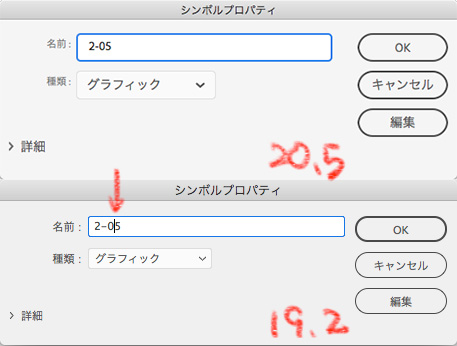 これは困った。20.0からの問題だけど直ってなかった。シンボル名、シーン名、レイヤー名、ラベル名などの入力時、通常は入力位置で「I」が点滅してるはず。ところが表示されないので、どこに入力しようとしてるかわからない。名前を変更するときに特に困ります。引き続き修正を待ちましょう。
これは困った。20.0からの問題だけど直ってなかった。シンボル名、シーン名、レイヤー名、ラベル名などの入力時、通常は入力位置で「I」が点滅してるはず。ところが表示されないので、どこに入力しようとしてるかわからない。名前を変更するときに特に困ります。引き続き修正を待ちましょう。便利!グラフィックシンボルの逆再生
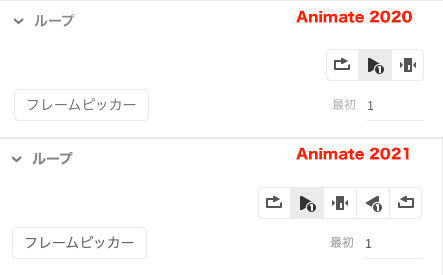 グラフィックシンボルの再生モードが増えた!追加された逆再生はありがたい。1回逆再生、ループ逆再生どっちもイケる。これまではシンボル複製して、フレーム反転で逆再生シンボル作ってたから、その手間がなくなった。
グラフィックシンボルの再生モードが増えた!追加された逆再生はありがたい。1回逆再生、ループ逆再生どっちもイケる。これまではシンボル複製して、フレーム反転で逆再生シンボル作ってたから、その手間がなくなった。タイムラインの変遷
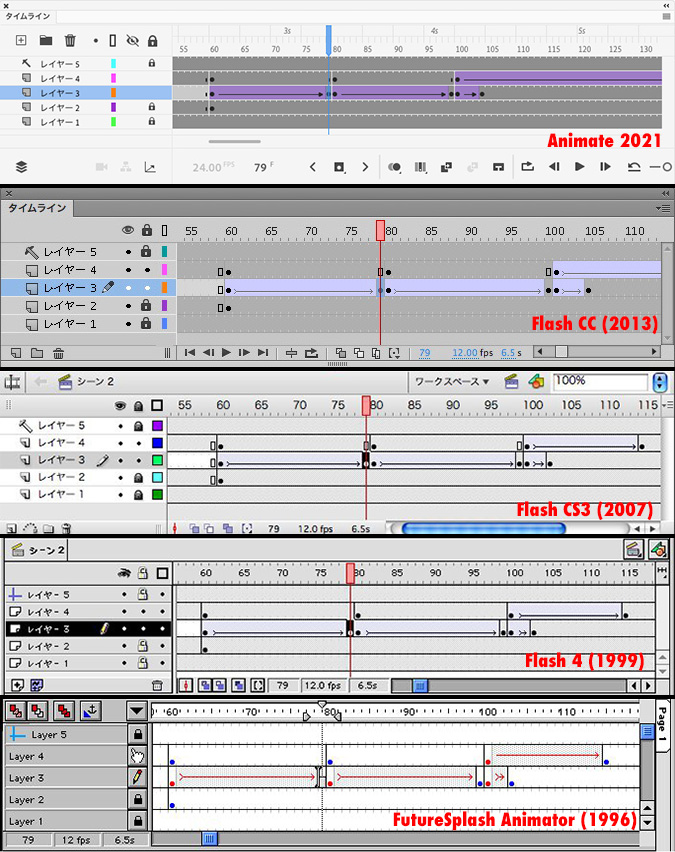 タイムラインが今のスタイルになったのはAnimate 2019から。初代FlashであるFSAからAnimate 2021まで、タイムラインの移り変わりをざっと振り返ってみると、昔はよかったって言いたくなる。やっぱCS3が見やすくて使いやすかったね。
タイムラインが今のスタイルになったのはAnimate 2019から。初代FlashであるFSAからAnimate 2021まで、タイムラインの移り変わりをざっと振り返ってみると、昔はよかったって言いたくなる。やっぱCS3が見やすくて使いやすかったね。タイムラインツールのカスタマイズ
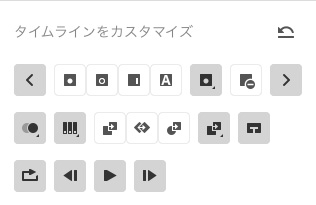 タイムラインツールに表示するアイコンを選べる。タイムラインツールはCS5.5からだけど、カスタマイズしたいと思ったことは一度もない。
タイムラインツールに表示するアイコンを選べる。タイムラインツールはCS5.5からだけど、カスタマイズしたいと思ったことは一度もない。便利!レイヤーのシンボル変換
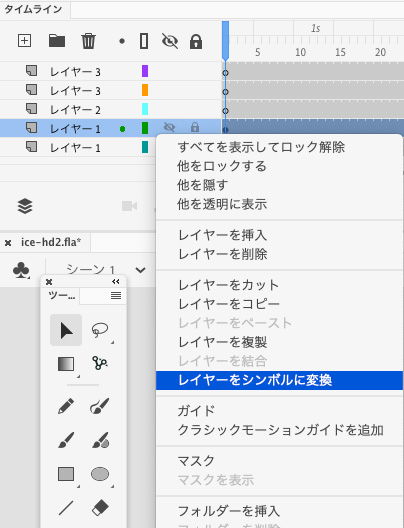 レイヤーを丸ごとシンボル化できるようになった!これまではレイヤーコピーして、新規シンボルにペーストして、配置してたんだけど、これがなんとイッパツで!任意のフレームブロックをシンボルに変換できたらいいんだけど、それはエクステンション任せだなー。
レイヤーを丸ごとシンボル化できるようになった!これまではレイヤーコピーして、新規シンボルにペーストして、配置してたんだけど、これがなんとイッパツで!任意のフレームブロックをシンボルに変換できたらいいんだけど、それはエクステンション任せだなー。新機能のアセットパネル
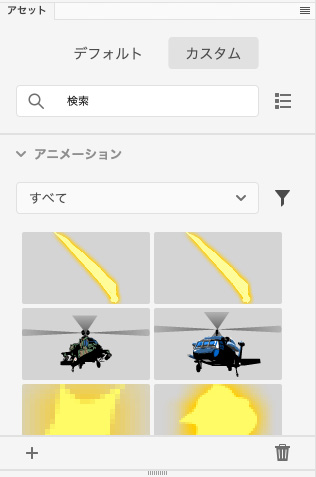 アセットって要するにバンクだね。色見本、プロップ、背景とかイフェクトアニメーションとか汎用性のあるシンボルやビットマップとかだね。ライブラリアイテムのコンテキストメニューから「アセットとして保存」を選ぶとアセットになる。登録したアセットを管理するのがアセットパネル。アニメーションシンボルのプレビューはロールオーバーで動きが確認できる。
アセットって要するにバンクだね。色見本、プロップ、背景とかイフェクトアニメーションとか汎用性のあるシンボルやビットマップとかだね。ライブラリアイテムのコンテキストメニューから「アセットとして保存」を選ぶとアセットになる。登録したアセットを管理するのがアセットパネル。アニメーションシンボルのプレビューはロールオーバーで動きが確認できる。デフォルトには陳腐なシンボルが入ってる。カスタムには自分のアイテム。ライブラリのアイテムをアセットに保存すると、このパネルに登録されるよ。
アセット書き出し
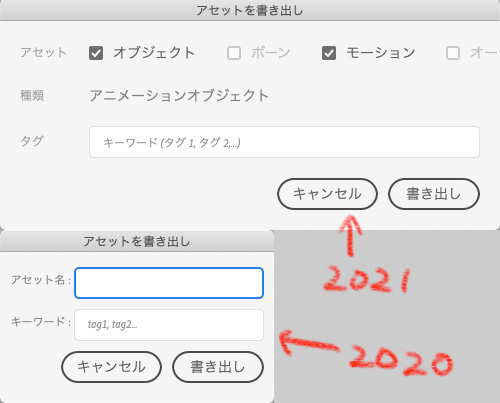 アセットはANAってゆー全日空な外部ファイルに書き出せる。この機能は2020からだけど、アセットパネル対応にしたんだね。ファイルメニューには、シーンをアセットとして書き出し...ってのも追加されたので、シーンごとアセットに書き出せるようになった。「シーン名.ana」だよ。書き出せるっつーことは読み込めるわけで、ANA読み込んで、ライブラリへと。
アセットはANAってゆー全日空な外部ファイルに書き出せる。この機能は2020からだけど、アセットパネル対応にしたんだね。ファイルメニューには、シーンをアセットとして書き出し...ってのも追加されたので、シーンごとアセットに書き出せるようになった。「シーン名.ana」だよ。書き出せるっつーことは読み込めるわけで、ANA読み込んで、ライブラリへと。微妙なクイック書き出し?
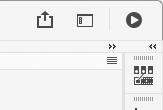 ワークスペースの右上、見落としがちなんですけど、右から「プレビュー」「ワークスペース」、新しく追加された「クイック共有および公開」ってやつ。ソーシャル共有は1クリックでtwitterやYoutubeに書き出す。パブリッシュはmp4ビデオかGIFアニメ。mp4はMedia Encoderが立ち上がってくるので驚く。
ワークスペースの右上、見落としがちなんですけど、右から「プレビュー」「ワークスペース」、新しく追加された「クイック共有および公開」ってやつ。ソーシャル共有は1クリックでtwitterやYoutubeに書き出す。パブリッシュはmp4ビデオかGIFアニメ。mp4はMedia Encoderが立ち上がってくるので驚く。Animate 2021関連
- AmazingFlash:Animate 20.5の不便
- AmazingFlash:Animate 2020の不便
- AmazingFlash:Animateになって衰えた機能
- アドビ:Animate 2020年10月リリースノート
- AmazingFlash:ツールパネルの変遷
- AmazingFlash:タイムラインの変遷
Tweet